Вступление
 Из всех ботов, созданных для биржи ставок на спорт Betfair, The Geeks Toy(Игрушка Для Гиков) выделяется особенно, тем, что эта программа абсолютно бесплатна (по крайней мере пока)! Если за аналогичные боты, такие как – Fairbot,Market Feeder, Bet Angel или BF Explorer придется заплатить кругленькую сумму, то для полнофункционального пользования Geek Toy Вам нужно лишь зарегистрироваться на форуме программы (если программа сама Вас об этом попросит). И это при том, что по функционалу и возможностям Geek Toy не уступает, а в некоторых случаях даже превосходит вышеперечисленные софтины. Вот в этом мы сейчас и убедимся, потому что мой сегодняшний FAQ по Geek Toy и содержит всю необходимую информацию и описание этой замечательной программы. Я активно ей пользуюсь уже полгода, и, в общем-то, разобрался с ее функционалом достаточно, что бы рассказать народу о ней.
Из всех ботов, созданных для биржи ставок на спорт Betfair, The Geeks Toy(Игрушка Для Гиков) выделяется особенно, тем, что эта программа абсолютно бесплатна (по крайней мере пока)! Если за аналогичные боты, такие как – Fairbot,Market Feeder, Bet Angel или BF Explorer придется заплатить кругленькую сумму, то для полнофункционального пользования Geek Toy Вам нужно лишь зарегистрироваться на форуме программы (если программа сама Вас об этом попросит). И это при том, что по функционалу и возможностям Geek Toy не уступает, а в некоторых случаях даже превосходит вышеперечисленные софтины. Вот в этом мы сейчас и убедимся, потому что мой сегодняшний FAQ по Geek Toy и содержит всю необходимую информацию и описание этой замечательной программы. Я активно ей пользуюсь уже полгода, и, в общем-то, разобрался с ее функционалом достаточно, что бы рассказать народу о ней. Текущая версия The Geeks Toy – 1.1 . Upd – вышла новая версия – 1.2 Beta 5 - скачать можно по этой ссылке
. По многочисленным просьбам, обновляю FAQ и добавляю описание всех новых функций новой версии (которые удалось обнаружить, если что-то забыл – пишите в комменты). Кликните на нужный пункт, что-бы прочесть описание:
- Stop Loss (Стоп Лосс)
- Multi Bet Tool
- Use Global Tools
- Cancel Tools on Market Hedge
- Cancel Tools on Selection Hedge
- Shortcut Key Manager (Менеджер Горячих Клавиш)
- Betfair Live Video
- Поддержка русского языка
Что касается русской версии программы The Geek Toy. Пока что поддержка русского языка в программе далеко не полная. В окнах grid и ladder переведено лишь несколько пунктов (многие из них, как кажется на первый взгляд, довольно небрежно, возможно переводчики не понимали назначения некоторых аббревиатур, что может ввести в заблуждение новичков, опять же IMHO), контекстное меню переведено полностью, справка в основном переведена автоматом через онлайн переводчик Гугл. Что особенно прикололо меня, что прога переводит некоторые имена лошадей в скачках, смотрится прикольно конечно, но это лишнее! В любом случае спасибо за старания, ведь это сделано лишь несколькими людьми. В общем, настоятельно рекомендую по возможности пользоваться Английской версией, если с инглишем не совсем плохо.
Часть 1 Основные настройки и основное окно The Geek Toy
Прежде всего, скачиваем последнюю СТАБИЛЬНУЮ (не beta) версию программы, если Вы этого еще не сделали – СКАЧАТЬ
После установки The Geek Toy программа, скорее всего, попросит Вас зарегистрироваться на официальном форуме поддержки Geek Toy (кстати, там есть русскоязычная ветка). Это делается для того, что бы те, кому не понятны некоторые особенности софта, могли спрашивать об этом на форуме. После всех регистраций и верификаций вам будет доступно окно для введения Вашего Betfair логина и пароля. Здесь можно залогиниться двумя способами – для игры на реальные деньги (Betfair Live) и для игры "на фантики", то есть simulation mode (Traning Mode), можно выбрать язык (Language) – в том числе и русский. В обоих случаях нужно вводить Ваш реальный логин и пароль Betfair.

Если логин введен правильно, то на экране появится надпись "Please wait…"

После загрузки дополнительной информации, перед нами появится основное окно программыGeek Toy. Каждое окно программы можно "закрепить" – значок булавки в правом верхнем углу.
Прежде всего, разберемся с основными настройками окна. Вообще, все настройки в Geek Toy(основные, настройки отдельных окон) вызываются как контекстное меню. Например, нажмите правой кнопкой на бордюре окна "Market Information" – там будет опция Floating (она доступна в контекстном меню многих окон в Geek toy) – нажмите на нее, и окно станет "самостоятельным", тоесть оно открепится от основного окна.
Итак, допустим, мы уже выбрали рынок для торговли, жмем правой кнопкой на самый верхний бордюр программы (там, где написан Ваш betfair login), как на скриншоте ниже.
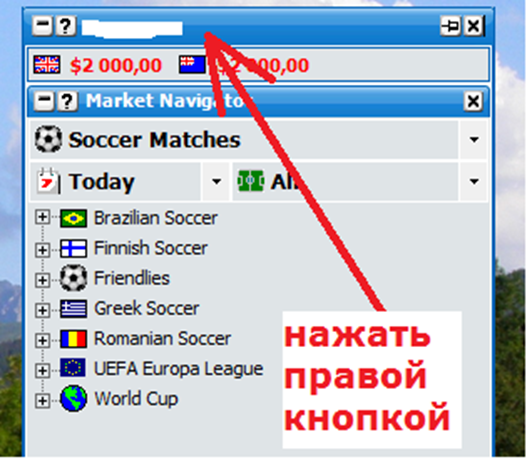
Перед нами откроется выпадающее меню настроек (те настройки, которые помечены как "если выбран рынок" появятся только тогда, когда будет выбран хотя бы один рынок для торговли):

- Training Mode Starting Bank – эта опция появится, только если Вы залогинитесь в Training Mode(режим симуляции). Здесь можно выбрать стартовую сумму для тренировочного режима. Если перевключить программу – то можно выбирать новую, старое значение обнулится.
- Close Market – закрывает выбранный рынок (если выбран рынок)
- Show Ladder – переключится к ladder интерфейсу (если выбран рынок)
- Show/Hide - Скрыть или показать следующие окна в главном окне (описание всех окон ниже в обзоре): "Traded And Available" – показать информацию о заключенных ставках и суммах пари на них внизу главного окна (если выбран рынок); " Graphs" - будут ли показываться графики в главном окне при наведении на нужный исход (если выбран рынок); "Market Information" - будет ли показываться информация из FAQ betfair по выбранному рынку (если выбран рынок); "Horses – liveinfo" - информация о ближайших скачках в Великобритании (погода, состояние трека, замены жокеев и так далее); "Horses – quick results" - результаты нескольких последних скачек (первые 3-4 занятых места); "Staking & Tools" – показать панель с настройками "быстрых цен" (автоматически поставленных сумм ставок при клике на кеф), об этой панели подробнее дальше в обзоре (если выбран рынок); "Market & API Status" - показывает панель с информацией, взятой из API betfair – время до начала выбранного исхода, "вес денег", количество запросов к API и другое (если выбран рынок); Market Navigator - панель, где можно выбрать рынки для торговли.
- Next Races: Если со знаком головы лошади – то это ближайшие лошадиные скачки, если с цифрой "6" – то ближайшие забеги борзых (собачьи бега).
- Audio Alerts Manager - настройка аудио оповещений о совершении тех или иных событий. Можно использовать любой свой WAW звук или те, что по умолчанию, если нажмете на значок динамика – то можно услышать этот звук. Нажмите на "GO" что бы активировать опцию, на "STOP" – что бы деактивировать опцию. Доступные на данный момент события: When Market is Suspended - рынок приостановлен; When Market is turned In-Play - когда рынок переходит в in play; When countdownreaches - можно задать таймер (в минутах или секундах), и по истечении заданного времени раздастся звуковой сигнал. Как видите, можно задать до 5 таймеров; When a bet is first matched - когда ставка начала покупаться; When a bet is subsequently matched – если ставку продолжают раскупать; When a bet is fully matched - когда ставка полностью куплена; When a bet error messageis displayed – если выскакивает окно с ошибкой при выставлении ставки.
- API Settings Manager: настройки обращения к API Betfair (в миллисекундах,так же можно настроить MPC (Maximum Parallel Calls) – максимальное количество одновременных запросов к APIдо получения ответа). ВНИМАНИЕ – редактируйте эти параметры только, если Вы понимаете, что такое API знакомы с правилами обращений к API betfair, если НЕТ – то оставьте их по умолчанию (если что-то изменили, нажмите правой кнопкой на бортике окна настроек, и в появившемся меню выберите"Restore Default Setings")! Некорректные параметры могут привести к сбоям в работе программы и к введению санкций со стороны Betfair за частое обращение к API. Итак, давайте разберемся с настройками: Bets - запрос к информации о статусе Ваших ставок (принятых и непринятых); Prices - запрос к информации по обновлению коэффициентов; Complete Prices in Hybrid mode - обновление коэффициентов, которые находятся "за границей" первых трех кефовBACK и LAY, то есть "полная глубина рынка"; Traded Volume - информация о наторгованных суммах на кефах выбранного рынка; External Bets - запрос информации о ставках, которые Вы могли бы сделать вне программы Geek Toy (например с самого интерфейса сайта Betfair); Account Funds - частота обновления баланса.
- Shortcut Key Manager (Менеджер Горячих Клавиш) – в этом разделе можно назначать горячие клавиши на некоторые действия.
- Save Current Profile As… – можно сохранить текущие настройки (в том числе и расположение окон). Можно сохранять сколько угодно профайлов, затем между ними можно переключатся, очень удобно, например, для разных видов спорта.
- Check for Support Profile – загрузка профиля настроек, которые рекомендованы авторами проги. Лично у меня ничего не загружается, возможно эта опция доступна не всем.
- Display Order - можно поменять местами отображение второстепенных окон в главном окне. Просто выделите название окна и передвигайте стрелками вверх – вниз (если выбран рынок).
- Layout - ширина окон по умолчанию, доступно 4 предустановки.
- Colour Schemes - цветовые настройки окон. Можно самому менять цвета и сохранять их в профили.
- Caption Display – что будет показываться в бордюре главного окна, если не выбран рынок.
- TradeShark Hedging - только для ledder интерфейса и только для рынков с двумя исходами (например, рынок результат теннис). Выберите эту опцию, и если Вы сделаете одну ставку на любой исход, то в колонке другого исхода напротив кефов будут показываться величины прибылей/убытков, если будет выбран один из кефов. По сути дела это уравнивание, но в отличие от обычного уравнивания (greening up), сразу наглядно показывается суммы прибылей/убытков и на втором исходе.
- Account Balance - отображение Вашего баланса
- Show Virtual Bets - когда рынок не активный, то кефы могут вообще не отображаться (или может стоять 1000). Вот тогда и можно активировать алгоритм Show Virtual Bets, и начнут отображаться "ближайшие" кефы (betfair cross-matching algorithm), на которых проставлено больше всего денег.
- Show Help on Start Up - отображать ли справку при старте проги
- Confirm Application Close - подтверждение при закрытии проги
- Confirm Bets - показывать ли подтверждение об отправке ставки на рынок: Off - ставить без подтверждения; Safety -окно подтверждения отображается только, если использовать хеджирование (уравнивание) ставки по всем плечам; On
– всегда отправлять ставки только с подтверждением.
- Profit, Loss & Hedge Display - отображать прибыли/убытки/greeneng up с учетом комиссии betfairили без: Including Commission - с учетом комиссии; Excluding Commission - без учета комиссии
- Market Close Warning - будет ли выскакивать предупреждение при закрытии окна ставок: Neither - без предупреждения; Unmatched Bets - если есть непринятые ставки (ставка); Open Position - если есть открытая позиция; Both – всегда показывать предупреждение.
- Streaming Chart Option - как будут отображаться графики при наведении курсором мыши на любой исход в выбранном рынке. Распространяется только на графики, открытые нажатием на черные квадраты с цифрами 1 и 2 в правом углу каждого исхода в привычном (grid) интерфейсе и интерфейсе лестница (ladder): Current Selection - показывать график исхода, на который сейчас наведен курсор; Multi Selection - показывать график исхода, для которого он был выбран (gridинтерфейс); Multi Selection Ladder - тоже, только для ladder интерфейса.
- -Multi Bet Tool – еще одно нововведение, позволяющее быстро делать ставки с нужными параметрами на многоисходовых рынках, выставлять "отложенные" ставки и многое другое. Разберемся подробнее. Выберите рынок для торговли, затем левый клик на верхней части главного окна, потом нажмите на Multi Bet Tool и откроется окно:

В левой части окна для ставок – три кнопки: BACK (по умолчанию, нажмите чтобы стало LAY); Clear – сбросить все параметры; Bet – нажатие этой кнопки отправляет все ставки с выбранными параметрами на торги. Напротив названий исходов и текущих кефов будут чекбоксы, нажмите на чекбокс напротив исхода – и Вы выбирите этот исход для ставки.
- Dutching/BookMaking. Выберите эту опцию, и Вы сможете делать ставки на несколько исходов так, чтобы они выставлялись по правилам "датчинга", то есть получения максимальной прибыли на нескольких исходах при минимально возможных обязательствах. Вот моя статья о Датчинге. Теперь подробнее, как это работает:
- Total Stake - если активно (нажмите, чтобы активировать), то ставки будут делаться так, что суммы ставок будут равны цифре, которая написана в окошке Stakes прямо пропорционально величине кефов, то есть чем кеф меньше – тем сумма больше, (смотрите на скриншот):

В окошке стоит 6, выставлено 3 ставки – BACK за Camelot, LAY за Zip Top и BACK за Talwar – программа автоматически раскидала суммы ставок (в сумме – 6 долларов, как и выставлено в Stakes) так, что прибыли по выбранным исходам приблизительно одинаковы.
- Profit (прибыль) - если активно (нажмите, чтобы активировать), то ставки будут делаться так, что суммы прибылей будут равны числу, которое вписано в Stakes.
- Minimum Stakes - если активно (нажмите, чтобы активировать), то ставки будут делаться так, что на исход с самым большим кефом будет выставлена сумма, которая написана в Stakes.
Чекбоксы напротив каждого исхода имеют следующие значения – Back – делается ставка BACK, Lay – делается ставка LAY, Custom – можно отредактировать величину кефа (BACK – если нажата кнопка BACK, LAY – если нажато LAY).
– Back/Lay the field - здесь все просто, Вы выбираете, на какие исходы поставить, и сколько Вы хотите получить прибыли, или какую сумму поставить на каждый исход.
- Stake (Ставка) - если активно, то Вы сможете редактировать сумму ставки на каждый выбранный исход (Stakes) а также кеф, по которому будет выставлена ставка (Price).
- Profit (Прибыль) - если активно, то Вы сможете редактировать желаемую прибыль, которую хотите получить с выбранных исходов, а также кеф, по которому будет выставлена ставка (Price). Программа сама подберет суммы ставок, исходя из выбранных параметров.
- Обратите внимания на два значения справа - Drip и Every. Эти значения могут делить нашу ставку на несколько равных частей (Drip), и отправлять на рынок с заданной периодичностью в секундах (Every). Например: Drip выставлено 4, а Every – 10, Stakes – 6. Тогда будет сделано по 4 ставки на каждый исход (приблизительно по 1,5 доллара, в сумме будет 6 долларов) с интервалом в 10 секунд. Будьте ВНИМАТЕЛЬНЫ!!!
– Stop Entry. В этом разделе можно выставить Pending ставки (то есть ставки, которые отправляются на рынок при определенных условиях). Эти ставки сначала попадают в окно Pending Bets (вверху главного окна), их можно отменить (красный крестик напротив каждой ставки).
- Кнопки Stake и Profit имеют тот же функционал, что и в Back/Lay the field.
- When LTP. Это последний сматченный кеф на выбранном исходе – >= это больше или равно, <= это меньше или равно, правее – окошко с кефом. То есть эта опция определяет, когда отправлять ставку на выбранный исход (например – When LTP >= 18, это значит, что ставка отправится, когда последний сматченный кеф на исходе будет больше или равен 18.)
- Правее 2 пункта: Price и LTP. Price – устанавливает величину кефа вручную; LTP – на сколько тиков от последнего сматченного кефа на исходе установить кеф на ставку по текущему исходу (от +7 до -7). Например: – When LTP >= 18, активен чекбокс LTP, в окошке Price стоит +1 – значит кеф на ставку на выбранном исходе будет 18.5 (больше 18 на 1 тик).
– В Dutching/BookMaking и Back/Lay the field также доступны опции выставления ставок в определенное время:
– Now – ставки отправляются на рынок немедленно
- Today – сегодня в определенное время (время устанавливается в окошке справа)
- Tomorrow – завтра в определенное время (время устанавливается в окошке справа)
- $Pre Off – за определенное время до приблизительного начала события (время устанавливается в окошке справа)
- $Post Off - за определенное время после приблизительного начала события (время устанавливается в окошке справа)
- Market Overview - показывать ли линейную диаграмму движения кефов на выбранном рынке.
- Profit/Liability - отображать принятые (сматченные) ставки как прибыль/убыток (кеф умноженный на сумму ставки минус сумма ставки)
- Payout - отображать принятые (сматченные) ставки как общая заплаченная сумма (кеф умноженный на сумму ставки)
Теперь разберемся с настройками второстепенных окон в главном окне, а так же что они означают и как ими пользоваться. Сразу скажу, что окна и их содержание могут отличаться в зависимости от вида спорта! Например, выбрав рынок лошадиных скачек, будет доступно окно Non Ranners (не участвующие лошади), это окно будет отображаться только в скачках.
Допустим, что Вы отметили все пункты в "Show/Hide" (в контекстном меню главного окна, как описано выше) и выбрали хотя бы один рынок для торговли. Все эти окна можно сворачивать/разворачивать двойным кликом на верхний борт окна. Итак, приступим:
Market Navigator
- Market Navigator - окно с выбором всех доступных рынков betfair для торговли. Имеет выпадающее меню с доступными видами спорта, отсортированные по популярности в Великобритании, так как наверняка автор этой софтины родом оттуда – (Скачки, Собачьи бега, Крикет, Футбол, Теннис, Все остальные события). В зависимости от выбранного вида спорта будут доступны также дополнительные выпадающие меню для выбора рынков (например, для футбола можно выбрать рынки только за определенный день, либо те, которые будут доступны по ходу игры, либо уже идут сейчас). Рынки для торгов выбираются нажатием на значок плюса (раскрывающиеся списки), что бы открыть окно с кефами нужно нажать левой кнопкой на нужный рынок (например,Match Odds в футболе). При желании можно нажать правой кнопкой, и тогда можно выбрать, в каком интерфейсе открывать – в grid, ladder, или в обоих (both).

Теперь разберемся с настройками контекстного меню данного окна (правый клик на верхней части окна) на примере Лошадиных скачек (У всех остальных видах спорта идетнитчные настройки)
Лошадиные скачки (выберите пункт Horses и нажмите правой кнопкой на верхушке окна MarketNavigator для вызова контекстного меню):
- Floating - "открепляет" это окно от основного окна (что бы вернуть, нужно нажать Dock)
- Search Betfair – открывает сайт betfair (https://sports.betfair.com) в новом окне
- Default Market Open - какое окно (интерфейс) с кефами открывать при нажатии на нужный рынок: None - не будет открыто не одного окна; Grid - grid (обычный) интерфейс; Ladder - ladder (лестница) интерфейс; Both - откроются оба интерфейса.
- On Market Open - что делать с окном Market Navigator при открытии какого-нибудь рынка для ставок: Do Nothing - нечего не делать; Roll Up - свернуть окно; Hide - скрыть окно.
- On Market Close - что делать с окном Market Navigator при закрытии какого-нибудь рынка для ставок: Do Nothing - ничего не делать; Show - раскрыть окно
- Next Races Menu Shows… – что показывать в меню Next Races лошадиных скачек и собачьих бегов (пункт в контекстном меню главного окна, смотрите выше в обзоре): All Races – показывать все забеги (в том числе идущие сейчас и недавно завершившиеся); Future Races Only - только будущие забеги.
- Show Tree Lines - показывать ли список рынков как древовидный список. Если не отмечено, то список будет показываться аналогично с интерфейсом сайта Betfair.
- Hide Races After - через какой промежуток времени скрывать завершившиеся забеги (от 5 до 600 минут).
- Expand All Meeting - развернуть все рынки
- Quick Filter - здесь можно только выбрать, что бы показывались только определенные самые популярные виды рынков (например, только to be placed)
- Country Search - отображать рынки только отмеченных стран
- Market Display – можно включать и отключать определенные виды рынков (по умолчанию включены все рынки)
Market & API Status
Это окно показывается только тогда, когда выбран хотя бы один рынок. Здесь представлена вся информация, собранная с Betfair API по выбранному рынку. Вот как выглядит окно:

Разберем, из чего оно состоит:
- Вверху находится таймер отсчета выбранного события: Если идет обратный отсчет – то он показывает, сколько приблизительно осталось до официального начала события; Если время идет вперед – то это значит, что событие уже идет in-play; Если время обозначено с минусом – то это значит, что событие еще не началось, хотя по официальным данным уже должно было начатся, либоbetfair не предоставляет его в in play.
- Чуть ниже – строка с тремя значениями: Слева и Справа – это "вес денег" (Weight of Money)BACK и LAY в процентах, где процент Выше – там и суммы ставок больше; По центру – это информация о "greeneng up" (уравнивании ставок по всем плечам).
- Еще ниже – количество запросов к API Betfair по обновлениям кефов по BACK (слева) и LAY(справа). Простым смертным эта инфа не к чему.
- Betfair Live Video – нажав на значок монитора в левом углу окна, откроется страница сайта Betfair со всеми спортивными трансляциями, предоставляемыми Betfair.
Меню настроек окна Market & API Status (правый клик на верху окна)
- Floating – "открепляет" это окно от основного окна (что бы вернуть, нужно нажать Dock)
- API Refresh - включить/отключить обновление информации в окне Market & API Status (если обновление выключено, то будет написано Stopped)
- Show Book - показывать ли "вес денег" и информацию о greening up
- Show API Info - показывать ли информацию о количестве запросов к API
- API Error Threshold - задержка до отображений (в миллисекундах) различных сообщений об ошибках (недостаточный баланс для ставки и т.д.)
- Bet Error Display - как отображать сообщения об ошибках: Message Boxes - в отдельных окнах; This Window - в самом окне Market & API Status.
- Retain error messages for.. – сколько показывать сообщение об ошибке (в секундах)
Staking & Tools
В этом окне настраиваются суммы ставок, которые будут автоматически ставиться при нажатии наBACK или LAY, а так же настройки опции trading и видов ставок. Сейчас подробнее разберемся, что к чему.
Прежде всего – после каждого изменения в этом окне ОБЯЗАТЕЛЬНО нажимаем на значок с двумя стрелочками напротив изменяемой опции, что бы изменения вступили в силу!!!

Вот из чего состоит это окно:
- Back Staking и Lay Staking - сюда вписываем сумму, которая будет ставиться автоматом при нажатии на BACK и LAY. Если Вы хотите сами вписывать нужную Вам сумму – оставьте эти поля пустыми.
- Слева от ячеек для вписывания сумм есть квадраты, которые определяют способы размещения ставок, кликните левой кнопкой и выбирайте: Stake - будет поставлена обычная ставка; Liability - ставка будет размещена таким образом, что обязательства по этой ставке будут примерно равны сумме, вписанной в ячейку (например – у нас включено BACK Liability и в ячейку вписано 10 долларов, нажимаем на BACK по кефу 6, и geek toy автоматом сделает ставку 2.04 доллара, что бы обязательства по ней были 10 долларов); Tick Profit - указанная сумма будет прибылью при торговле в один тик (например – у вас включено BACK Tick Profit и в ячейке вписано 1, жмем на BACK по кефу 3.85, и geek toy автоматом делает ставку 20 долларов, и теперь если поставить LAY меньше на один тик, то есть 3.8, 20 долларов, то на этом исходе будет прибыль 1 доллар); Book Profit - аналогично Tick Profit, только нужно ставить "закрывающуюся ставку" с меньшей суммой (если LAY) или большей (если BACK), что бы уравнять по всем плечам (например – у вас включено BACK BookProfit и в ячейке вписано 2, жмем на BACK по кефу 1.3, и geek toy автоматом делает ставку 262 доллара, и теперь если поставить LAY меньше на один тик, то есть 1.29, 264 доллара, то по всем плечам будет прибыль 2 доллара).
- Fill or Kill - через какой промежуток времени (в секундах) отменять непринятую ставку: нужно нажать на значок "GO", что бы включить опцию, а чтобы выключить – на STOP (не забываем так же нажимать на значок с двумя стрелочками для вступления изменений в силу).
- Tick Offset - это опция автоматической торговли (trading) программы The Geeks Toy. В окошке рядом вписывается количество тиков, на которые Вы хотите торговать. Если при включенной опции TickOffset, например, на 4 тика, сделать BACK ставку по кефу 24 – 4 доллара, и если эту ставку купят, то geek toy автоматически выставит LAY по кефу 20 (24 минус 4 тика) 4 доллара (эта ставка сразу попадет в unmatched, если ее примут – то на этом исходе будет прибыль 16 долларов, а на других – по нулям (можно потом уравнять). Если делать сначала LAY ставку, то действия будут аналогичными, только закрывающая ставка будет выставлена на 4 тика больше. Включение/Выключение функции – нужно нажать на значок "GO", что бы включить опцию, а чтобы выключить – на STOP (не забываем так же нажимать на значок с двумя стрелочками для вступления изменений в силу).
– Stop Loss (Стоп Лосс) – наконец-то Геек реализовал эту полезную функцию в своей программе. Стоп Лосс (ограничение потерь) – очень полезная функция, которая поможет Вам избежать больших потерь, если рынок пойдет "не туда". Stop Loss (если он активен) привязан к каждой принятой ставке. Если на одном исходе сделано несколько ставок – то к последней принятой на этом исходе, будьте внимательны. Так-же можно отключить опцию Use Global Tools (в меню окна Staking and Tools), тогда можно будет ставить настройки для Stop Loss отдельно на каждый исход. На интерфейсе Лестница (Ladder) сработавшие Stop Loss ставки (не в паре) отображаются красным цветом, а еще не сработавшие – оранжевым, их можно перемещать, как и любые ставки на ladder. Вот из чего состоит окно настроек Stop Loss (в окне Staking and Tools – Ставки и инструменты), нажмите на GO, чтобы активировать.

- Stop Loss – на сколько тиков от значения Вашей ставки выставится Стоп Лосс если рынок пошел "не туда". Например: Мы выставили BACK по кефу 3.65, но рынок начал расти, и при активной опции Stop Loss (например, выставлено 3 тика) The Geek Toy автоматически поставил ставку (ставка отправилась в непарные), когда рынок поднялся до 3,8 (больше 3,65 на 3 тика).
- Place Stop At - эта опция определяет, на сколько тиков от кефа, по которому сработал Stop Loss (в предыдущем примере – это 3,8) выставлять Stop Loss (то есть, эта опция определяет кеф, на котором должен выставиться Stop Loss). Например: Stop Loss сработал на кефе 3.8, Place Stop At выставлен на 5 тиков, значит кеф Stop Loss будет 4.1 (больше 3,8 на 5 тиков).
- Hedge – если активно, то суммы Stop Loss будут выставлены так, чтобы прибыли и обязательства на всем рынке будут максимально уравнены. Возможно, уравнивание будет происходить в несколько заходов.
- Trailing - если активно, то при изменении направления рынка "в нужную" сторону, кеф Stop Loss будет также перемещаться "тик в тик". Например, Stop Loss – 3 тика, Place Stop At – 5 тиков, Ваша ставка BACK выставлена по кефу 4, и рынок пошел "в вашу сторону" и достиг, например 3,9. То при активной опции Trailing, если после этого рынок пойдет "не туда", то Stop Loss сработает на кефе 4,1 (больше 3,9 на 3 тика), и эта ставка будет по кефу 4,6 (больше 4,1 на 5 тиков).
- Cancel Bets - если активно, то при срабатывании Стоп Лосса, все непринятые ставки на выбранном исходе (на котором сработал Стоп Лосс) отменяются.
Как видите, очень полезная функция, но ее следует использовать очень аккуратно. Вот советы по использованию Стоп Лосса в Geek Toy:
- Не используйте Стоп Лосс на быстро изменяющихся рынках (например, на скачках в лайве). При быстрой смене кефов Stop Loss играет против Вас, ведь кефы меняются неадекватно из-за пихарей с пятизначными банками.
- Не используйте Стоп Лосс на неликвидных рынках. Ведь на них разница между BACK и LAY очень большая, и Stop Loss будет срабатывать даже тогда, когда это не требуется.
- Не забывайте постоянно следить за непринятыми Стоп Лосс ставками, отменяя ненужные, если потребуется.
Меню настроек окна Staking & Tools (правый клик на верху окна)
- Floating - "открепляет" это окно от основного окна (что бы вернуть, нужно нажать Dock)
- Separate Grid Lay Staking - если Вы планируете ставить одинаковую сумму как BACK, так и LAY, то эта функция "соединит" Back Staking и Lay Staking в одну (All Staking)
- Show Inactive Tools - показывать или скрывать выключенные функции в окне Staking & Tools.
- Use Global Tools – новая настройка в меню окна Staking and Tools (она видна, если не открыт не один рынок). Если активно – то настройки из этого окна распространяются на все ставки. Если не активно – то в окне выставления ставок (как в grid, так и в Ladder) напротив каждого исхода отображаются настройки отдельно: FK - Fill or Kill; TO - Tick Offset; SL - Stop Loss. По умолчанию все эти опции отключены (оранжевый цвет), чтобы включить – кликните левой кнопкой (кнопка станет зеленой), что бы выбрать число тиков – кликните правой кнопкой. Будьте внимательны – если UseGlobal Tools отключена, то настройки в окне Staking and Tools работать не будут!!!
- Cancel Tools on Market Hedge – если активно, то при хеджировании рынка все опции Staking and Tools отменяются
- Cancel Tools on Selection Hedge – если активно, то при хеджировании исхода все опции Staking and Tools отменяются
Horses – Quick Results
В этом окне показываются результаты недавно закончившихся скачек (обычно последних 2-5 забегов) – название трека, дата и время (по Гринвичу) проведения забега, кто занял первые 2-3 места (кличка лошади, ее номер в забеге), стартовые коэффициенты до забега на лошадей (европейский вид и английский), а так же количество принимавших в забеге лошадей (например – 11 ran – 11 лошадей).